Win10快速啟動可以方便用戶更快的啟動電腦,最近有用戶反映,無法開啟“快速啟動”功能,選項勾選不了,這是怎麼回事呢?其實這是因為快速啟動功能需要先打開系統休眠選項造成的,那麼要如何來解決這個問題呢?下面小編為大家介紹一下Win10系統快速啟動功能勾選不了的解決方法。
方法一、
打開控制面板中的電源選項,點擊“選擇電源按鈕功能”,在彈出的界面中就能看到快速啟動功能,不過這時是灰色的不可操作,這時點擊上方的“更改當前不可用設置”。
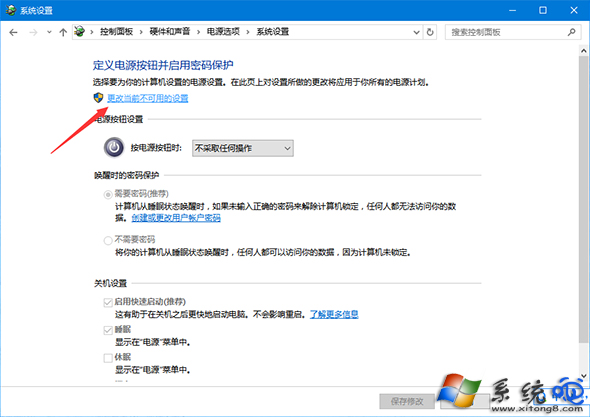
就可以勾選“啟用快速啟動”選項了。
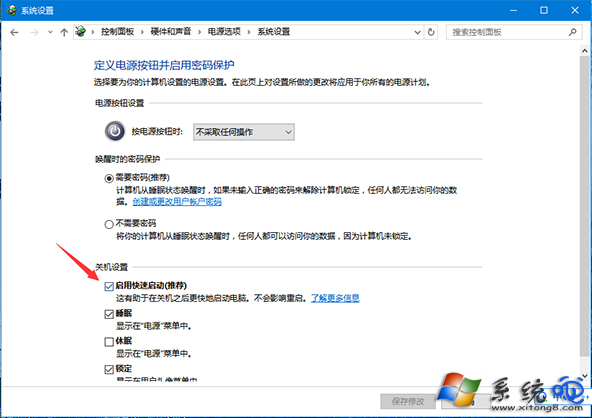
方法二、
如果按以上方法操作後,“啟用快速啟動”選項還是灰色的則說明電腦的休眠功能未啟用,這時需要打開命令提示符窗口,輸入powercfg /h on命令並按回車來開啟休眠功能,如圖所示。

以上就是就是小編為大家介紹的Win10系統快速啟動功能勾選不了的解決方法,如果你碰到類似的問題,不妨嘗試著以上的步驟操作試看看。